编辑:Sakura来源:网友投稿更新时间: 22-12-29 22:22:54
CAD绘图大神之所以被称为大神,是因为他们绘图的速度是常人所不能及的,对CAD绘图熟悉到不用想就知道下一步需要干什么,而对于刚接触自己岗位的人来说,处理图没什么经验,这种情况就需要多做练习,积累经验,养成良好的操作习惯。
想要画好CAD图,有一款好操作的软件非常重要,CAD绘图软件我比较中意迅捷CAD编辑器专业版,迅捷CAD编辑器专业版是一款兼容AutoCAD设计软件,可支持工程建筑、机械行业等领域中CAD的图纸设计和编辑工作。操作简单,新手也很容易上手,对CAD绘图感兴趣的小伙伴可以试一试!
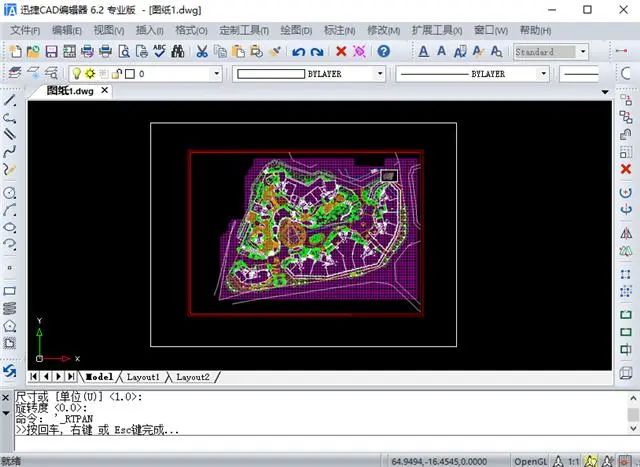
言归正传,CAD快速画户型图的技巧如下:
一、确定好绘图户型
绘图前确定自己要画什么样的户型,常见的户型有三种:小户型、左边户型、右边户型。
二、绘图前的准备
计算机绘图跟手工画图一样,也要做些必要的准备。如设置图层、线型、标注样式、目标捕捉、单位格式、图形界限等。

三、学会使用CAD快捷键,如下:
F1: 获取帮助
F2: 实现作图窗和文本窗口的切换
[wechat key=验证码 reply=回复关键字]
F3: 控制是否实现对象自动捕捉
F4: 数字化仪控制 F5: 等轴测平面切换
F6: 控制状态行上坐标的显示方式
[wechat key=验证码 reply=回复关键字]
F7: 栅格显示模式控制
F8: 正交模式控制
F9: 栅格捕捉模式控制
F10: 极轴模式控制
[/wechat]
F11: 对象追踪式控制
[/wechat]

四、使用外挂插件助力
一般对于某个特定领域,CAD会有对应的外挂插件,如果在不使用任何插件的话可能需要画几分钟,但是如果又对应的插件话,可能你几分钟的操作一步就能够生成,可以大大节省画图时间。
来源:https://mp.weixin.qq.com/s/aTNTTEzMLdfhXQsa4PDWRw
上一个:CAD标注样式如何设置
下一个:学会CAD布局作图